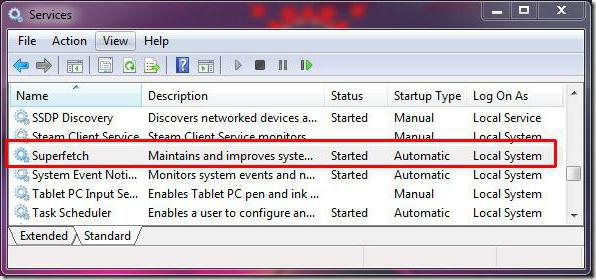Zakázání nepotřebných služeb v systému Windows 10 k optimalizaci provozu počítače
Windows 10, i když je dnes jedním z nichnejpokročilejší operační systémy, stále potřebuje "ladění". Problémem je, že zbytečné služby v aktivním stavu jsou prezentovány příliš široce. Tento běžný uživatel však často není nutný.
Zakázání nepotřebných služeb v systému Windows 10: Co lze z tohoto systému extrahovat?
Jak víte, některé procesy na pozadí,spustit systém samotný při spuštění, někdy zcela negativně ovlivnit celkový výkon počítače. A ve Windows 10 je tolik z nich, že se prostě divíte.

Pokud se budeme zabývat otázkou jakOptimalizace systému Windows 10 můžete kompetentně a vážně jednoduše zvýšit rychlost systému a spustitelných aplikací (dokonce i na počítačích s minimálními požadavky na konfiguraci, jako je 2-jádrový procesor a 2 GB paměti RAM).
Problémy s instalací
V první fázi by měl každý uživatel kreslitupozornění na doporučené tipy při instalaci systému. To se týká instalace "čisté", spíše než zkušební verze technického náhledu. Když se objeví okno s popisem zvýšení rychlosti nového systému, musíte věnovat pozornost hypertextovému odkazu v dolní části okna, což přivede uživatele do pokročilého režimu nastavení.

Zde můžete tuto možnost nejprve zakázattelemetrie a sledování systému Windows 10, který je pro tento systém "slavný". Stačí uspořádat všechny posuvníky do polohy vypnuto. Dále v nastavení prohlížeče zakázáme všechny součásti stejným způsobem (i pomocí SmartScreenu).
Optimalizace Windows 10: zakázání nepotřebných služeb v autorunu
Po instalaci je třeba nejprve zkontrolovat spouštěcí položky a v této verzi systému je příliš mnoho spouštěcích procesů.

Zakázání nepotřebných služeb v systému Windows 10, jako vjakýkoli jiný podobný systém, se provádí v menu, který je zodpovědný za autostart. Jedná se o příkaz msconfig v nabídce "Spustit" (Win + R), kde je vybrána příslušná karta (v angličtině - Spuštění). Zde je třeba odstranit kontrolní značky ze všech automatických spouštěcích procesů, bez ohledu na to, zda se jedná o konzolu zvuku nebo videa.
Existuje další paradox. Pokud v předchozích verzích byl proces ctfmon přítomen v sekci Autostart (zobrazení rozložení klávesnice v systémové liště), uživatel není k dispozici pro úpravy v novém OS. Můžete povolit nebo zakázat poplach výběru jazyka nebo přepnout rozložení klávesnice pouze v Ovládacích panelech. Možná je to pro to nejlepší.
Nepoužité komponenty systému Windows
Při nastavení procesů pozadí autorununestojí za to zastavit. Chcete-li ručně optimalizovat provoz systému, měli byste zakázat také některé služby, které nelze ovládat ze standardních nastavení konfigurace systému.
Zakázání služeb tohoto typu se provádí v části Programy a součásti v Ovládacích panelech. Zavolejte ji, abyste dlouho neprohledali, můžete použít řídicí příkaz ze stejné konzoly "Spustit".
Zde věnujeme pozornost tiskové službě. Není-li k tomuto terminálu nebo notebooku připojena žádná tiskárna, nebo se vůbec nevyžaduje tisk dokumentů, lze tuto součást bezpečně vypnout. Ponechte to za to jen tisknout v PDF ("nativní" utilita společnosti Microsoft, která je zodpovědná pouze za export grafiky a textu).

Dále podívejte se na stav modulu Hyper-V. Jedná se o virtuální stroj, který umožňuje instalovat další systémy a testovat software třetích stran. Pokud se to netýká, okamžitě ho vypněte. Mimochodem, stojí za to zkontrolovat nastavení systému BIOS. V některých případech může být modul aktivován.
Telemetrie a sledovací nástroje
Nyní je to nejdůležitější věc. Pokud z nějakého důvodu instalace při instalaci monitorovací systémy byla ignorována, můžete ji vypnout při vstupu do menu s možnostmi, což je takzvaný druhý „Ovládací panely“. Zde je nutné použít oddíl utajení, manipulace klávesnice, rukopis a hlasový vstup, odesílání zpráv se zpětnou vazbou, kde je žádoucí zakázat všechny plné.

Tím se uživateli uvolní nějaké trvalé připomenutí, ačkoli se mohou vyskytnout problémy s aktualizací systému a instalací aktualizací určených výhradně pro daný region.
Brandmauer
A na této zakázání nepotřebných služeb v systému Windows 10nekončí. Vestavěná brána firewall často přináší uživatelům spoustu problémů. To je zvláště patrné na úrovni konfliktů s antivirovým softwarem, pokud je nainstalován bezplatný balíček.
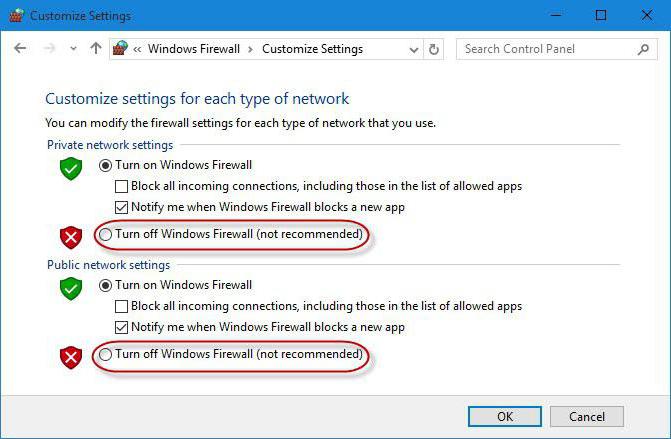
Na druhou stranu, pokud je v systému poskytován výkonný skener se všemi možnými prostředky ochrany, nemá smysl udržovat firewall.
Optimalizační programy
Nyní ještě jeden pohled na Windows 10. Zakázat zbytečné služby pro optimalizaci programu vytváří jakýkoliv typ obdobných algoritmů. se týká zpracování a položky po spuštění a defrag registru (vlastní prostředky do systému samo o sobě neposkytuje pro toto), a připevněte ji zastaralé nebo neplatné položky a odstranit nečistoty, a defragmentaci pevného disku.
Mimochodem, defragmentace ve většině aplikacítento typ pracuje mnohem účinněji než jeho vlastní vestavěný nástroj Windows 10. Ale v "deseti nejlepších" umožňuje správce diskových oddílů rozdělit logické oddíly "za běhu" bez přeinstalace systému. A to může hrát klíčovou roli při ukládání dat nebo přístupu k informacím určitého typu.
Závěr
Samozřejmě, že zde nejsou popsány všechny prostředky,což vám umožní zakázat zbytečné služby v systému Windows 10 nebo takzvané jemné ladění. Je však nutné věnovat pozornost všem výše popsaným prvkům.
S ohledem na použití specializovanýchprogramy nejsou vždy opodstatněné, protože vyčistí systém na základě stavu výkonu nebo pracovní zátěže v aktuálním čase a na základní nastavení, jako je zakázání nepoužívaných komponentů přístupu, které nemají. Změny by proto měly být prováděny komplexně, a to jak s manuální úpravou parametrů, tak s optimizátory programů, které dnes lze najít na internetu velmi mnoho. Ale musíte si vybrat, co používat. Je lepší upřednostňovat nástroje jako Windows 10 Manager, AVZ PC Tune Up, Advanced System Care a mnoho dalších. Mají úplnou sadu nástrojů pro optimalizaci systému, který při správném nakonfigurování a použití může poskytnout maximální účinnost.
Pokud jde o zakázání systémových komponent,zde musíte být velice opatrní, jinak by někdo radil deaktivovat i služby TCP / IP. Co se z toho stane? Ale pouze pokud se pokusíte konfigurovat přístup k síti nebo Internetu, bez ohledu na to, jakým způsobem se pokusíte, nebude žádné spojení. Tak si přemýšlejte o sobě, stojí za to vypnout některé prvky a co je plné. Ale obyčejný uživatel může být plně důvěryhodný systémem osud optimalizačních programů, které pracují v automatickém režimu. Nic s tím není nic špatného.